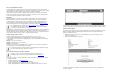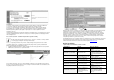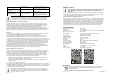Instructions
K používání tohoto software je nezbytné přijmout licenční ujednání. Pokračujte v instalaci kliknutím
na „Install“. Uložte instalační soubor na disk vašeho počítače. Stažený soubor vyberte kliknutím
na „Select file“. Výběrem „Upload“ dojde k instalaci software do vaší řídící centrály.
Tento proces však může trvat i několik minut. Než dojde k instalaci software do řídící jednotky,
bude nezbytné znovu potvrdit souhlas licenčními podmínkami. Poté znovu klikněte na „Install“.
Aktualizaci potvrďte výběrem „Start update“. Nyní budete moci sledovat průběh samotného
instalačního procesu.
Jakmile dojde k úspěšnému nainstalování software, bude nezbytné znovu se zaregistrovat do systému
centrály. V případě úspěšného dokončení celého procesu můžete využívat všech dostupných funkcí
řídící centrály CCU3.
Proces učení „Teach-in“ ostatních komponentů do systému centrály
Předtím, než budete spouštět samoučící proces „Teach-in“, seznamte se velmi podrobně
se všemi pokyny uvedenými v následující části návodu.
Veškeré komponenty Homematic IP je možné ovládat, konfigurovat a používat ve vaší centrále
s použitím software. Proto je nezbytné všechny tyto prvky integrovat do systému prostřednictvím
WebUI. Postupujte přitom podle dalších pokynů:
• Přejděte na uživatelské rozhraní centrály. Použijte proto internetový prohlížeč ve vašem počítači.
• Klikněte na „Teach-in devices“ v pravé části okna.
Pro spuštění samoučícího procesu v centrále, klikněte na příslušné okno (například „Teach-in HmIP
device“). Tím dojde k aktivaci režimu teach-in u centrály. V informačním okně se bude zobrazovat čas,
který zbývá do ukončení tohoto procesu.
Aktivujte režim teach-in i na druhém síťovém komponentu, který hodláte do systému implementovat.
Dbejte přitom i všech pokynů uvedených v návodu u vybraného komponentu Homematic IP.
Vyčkejte na kompletní dokončení samoučícího procesu, během kterého dochází k tzv. „naučení“
komponentu komunikovat s řídící centrálou. V případě, že se vybraný síťový komponent úspěšně
připojil do systému centrály, rozsvítí se zelená LED kontrolka. Pokud však bude svítit červená
kontrolka, zopakujte znovu celý tento proces. Po chvíli se zobrazí síťový komponent v seznamu
nově přidaných zařízení v systému vaší centrály.
Nově přidaná zařízení a korespondující kanály jsou připravené k provozu a konfiguraci pouze pokud
byly správně konfigurovány v příslušné složce „Inbox“. Další podrobné informace o uživatelském
rozhraní Homematic naleznete ke stažení na stránkách výrobce www.eQ-3.com.
Řešení problémů
Chybová hlášení a LED indikace na řídící centrále
LED indikace
Význam
Možnosti / Řešení
Žlutá LED – trvale svítí.
Spouštění systému centrály
CCU3.
Vyčkejte na dokončení iniciačního
procesu a sledujte další LED
indikaci.
Modrá LED – pomalu bliká. Připojování do sítě.
Vyčkejte, dokud nedojde
k úspěšnému připojení do sítě
a modrá LED kontrolka bude trvale
svítit.
Modrá LED – trvale svítí.
Běžný provozní režim,
systém je připojený do sítě.
Systém můžete dále běžným
způsobem používat.
Žlutá LED - rychle bliká.
Systém není připojený
do sítě nebo k routeru.
Zajistěte připojený centrály do sítě
a k vašemu routeru.
Modrá LED – rychle bliká.
Není k dispozici přístup
do sítě internetu.
Ověřte funkci internetového
připojení a nastavení brány firewall.
Růžová LED – pomalu bliká.
Spuštění procesu
pro obnovení systému.
Vyčkejte na dokončení tohoto
procesu a sledujte další LED
indikaci.
Růžová LED – rychle bliká. Aktualizace systému.
Vyčkejte na dokončení
aktualizačního procesu.
Červená LED – trvale svítí.
Systém není připravený
k provozu (nejméně jeden
síťový komponent se
nepodařilo správně uvést
do provozu).
Restartujte systém centrály.
Pokud se i poté zobrazí nové
chybové hlášení kontaktujte
pracovníky naší zákaznické
podpory.